当前位置:首页 - photoshop教程 - 照片处理 - 正文
君子好学,自强不息!
当你旅游用相机拍摄相片,回来时却发现相片曝光而无法看清,这时你可以用PS软件还原相片的原本面貌,下面小编就为大家介绍用PS调节曝光过度太亮的照片方法,不会的朋友可以参考本文!
步骤
打开软件,双击空白处,打开图片。
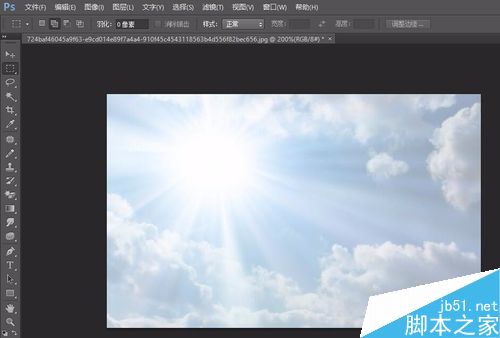
点击“图像”中的“调整”,选择“色阶”或者按Ctrl+L,出现新的界面。

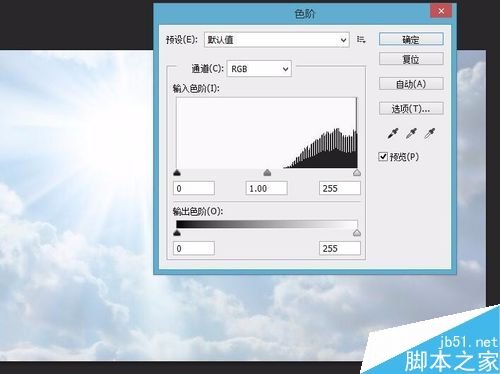
调整右下角“三角形”图标,即调整光亮地区的亮度

调整左下角“三角形”图标,即调整黑暗地区的亮度

我们可以通过调整这两处来处理相片曝光问题,如下图所示为调整后图案。
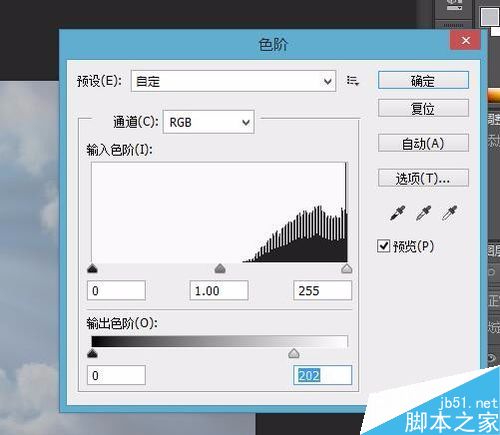
下面是调整前后的变化。


注意事项
PS软件版本不同具体图标不同
相关文章
标签:平面设计


